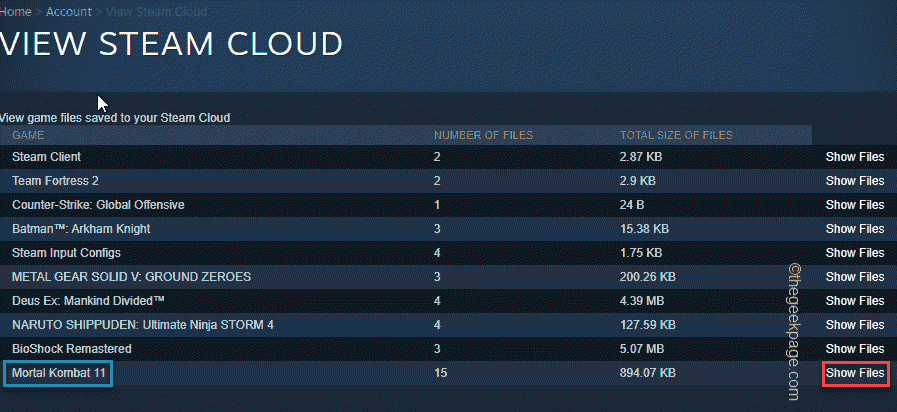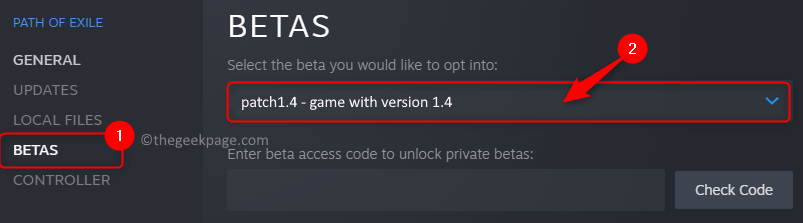यह सॉफ़्टवेयर सामान्य कंप्यूटर त्रुटियों की मरम्मत करेगा, आपको फ़ाइल हानि, मैलवेयर, हार्डवेयर विफलता से बचाएगा और अधिकतम प्रदर्शन के लिए आपके पीसी को अनुकूलित करेगा। पीसी की समस्याओं को ठीक करें और 3 आसान चरणों में अभी वायरस निकालें:
- रेस्टोरो पीसी रिपेयर टूल डाउनलोड करें जो पेटेंट प्रौद्योगिकी के साथ आता है (पेटेंट उपलब्ध यहां).
- क्लिक स्कैन शुरू करें Windows समस्याएँ ढूँढ़ने के लिए जो PC समस्याओं का कारण हो सकती हैं।
- क्लिक सभी की मरम्मत आपके कंप्यूटर की सुरक्षा और प्रदर्शन को प्रभावित करने वाली समस्याओं को ठीक करने के लिए
- रेस्टोरो द्वारा डाउनलोड किया गया है 0 इस महीने पाठकों।
स्टीम एक बेहतरीन गेमिंग क्लाइंट है, लेकिन कई उपयोगकर्ताओं ने बताया साझा सामग्री के साथ खेल शुरू करने में विफल कृपया पहले इन खेलों को अपडेट करें त्रुटि। यह त्रुटि आमतौर पर प्रभावित करती है कर्तव्य श्रृंखला, और आज के लेख में, हम आपको दिखाएंगे कि इस समस्या को एक बार और सभी के लिए कैसे ठीक किया जाए।
मैं साझा सामग्री स्टीम त्रुटि के साथ खेल शुरू करने में विफल कैसे ठीक कर सकता हूं?
पहली चीज जो आपको करनी चाहिए वह है गेम के कैशे की जांच करना। यदि सब कुछ क्रम में है, तो सुनिश्चित करें कि आप जिस गेम को चलाने का प्रयास कर रहे हैं वह अद्यतित है। यदि समस्या बनी रहती है, तो आपको इसे ठीक करने के लिए गेम को फिर से इंस्टॉल करना पड़ सकता है।अगर मैं स्टीम पर साझा सामग्री के साथ खेल शुरू नहीं कर सकता तो क्या करें?
- खेल कैश में ईमानदारी को सत्यापित करें
- सुनिश्चित करें कि गेम हमेशा अपडेट रहें
- गेम फ़ाइलें हटाएं और फिर से डाउनलोड करें
1. खेल कैश में ईमानदारी को सत्यापित करें
कभी-कभी गेम कैश को सत्यापित करने से ठीक हो सकता है साझा सामग्री के साथ खेल शुरू करने में विफल त्रुटि. ऐसा करने के लिए, इन चरणों का पालन करें:
- अपने स्टीम पर जाएं पुस्तकालय और उस गेम पर राइट-क्लिक करें जो आपको यह त्रुटि देता है और चुनें गुण.

- अब, नेविगेट करें स्थानीय फ़ाइलें और क्लिक करें खेल कैश में ईमानदारी को सत्यापित करें.

प्रक्रिया समाप्त होने के बाद, जांचें कि क्या त्रुटि हल हो गई है।
2. सुनिश्चित करें कि गेम हमेशा अपडेट रहें
यदि गेम कैश की अखंडता की पुष्टि करने से समस्या ठीक नहीं होती है साझा सामग्री के साथ खेल शुरू करने में विफल त्रुटि, आपको यह सुनिश्चित करने की आवश्यकता है कि खेल अद्यतित है।
आमतौर पर स्टीम गेम को स्वचालित रूप से अपडेट करता है, लेकिन कभी-कभी समस्याएँ हो सकती हैं। यदि ऐसा है, तो सुनिश्चित करें कि आप जिस गेम को चलाने का प्रयास कर रहे हैं वह स्वचालित रूप से अपडेट होने के लिए सेट है:
- को खोलो गुण खिड़की।
- को खोलो अपडेट करें टैब और चेक इस गेम को हमेशा अपडेट रखें विकल्प।
3. गेम फ़ाइलें हटाएं और फिर से डाउनलोड करें
यदि आपने पिछले तरीकों को आजमाया है लेकिन समस्या अभी भी बनी हुई है, समस्या खेल के साथ ही हो सकती है। यदि ऐसा है, तो आपको सभी स्थानीय फ़ाइलों को हटाना होगा और स्टीम क्लाउड से गेम को फिर से डाउनलोड करना होगा। चिंता न करें, गेम को फिर से इंस्टॉल करने के बाद आपके सभी सहेजे गए गेम वहां मौजूद रहेंगे।
ये रहा, ये तीन सरल उपाय हैं जो आपकी मदद कर सकते हैं साझा सामग्री के साथ खेल शुरू करने में विफल त्रुटि। नीचे दिए गए टिप्पणी अनुभाग का उपयोग करके हमें बताएं कि क्या हमारे समाधान आपके लिए काम करते हैं।
संबंधित कहानियों की जाँच करने के लिए:
- फिक्स: विंडोज 10. में स्टीम गेम चलाने में असमर्थ
- SSD पर स्टीम गेम कैसे स्थापित/माइग्रेट करें
- तुरंत बंद होने वाले स्टीम गेम को कैसे ठीक करें
 अभी भी समस्याएं आ रही हैं?उन्हें इस टूल से ठीक करें:
अभी भी समस्याएं आ रही हैं?उन्हें इस टूल से ठीक करें:
- इस पीसी मरम्मत उपकरण को डाउनलोड करें TrustPilot.com पर बढ़िया रेटिंग दी गई है (इस पृष्ठ पर डाउनलोड शुरू होता है)।
- क्लिक स्कैन शुरू करें Windows समस्याएँ ढूँढ़ने के लिए जो PC समस्याओं का कारण हो सकती हैं।
- क्लिक सभी की मरम्मत पेटेंट प्रौद्योगिकियों के साथ मुद्दों को ठीक करने के लिए (हमारे पाठकों के लिए विशेष छूट)।
रेस्टोरो द्वारा डाउनलोड किया गया है 0 इस महीने पाठकों।